[无线路由器] 如何设置华硕路由器在特定时间自动重启
一般使用习惯会长时间持续开机使用无线路由器,将无线路由器重新启动可以对资料缓存区(RAM)释放一些储存空间,提升系统的性能,让无线路由器运行更为顺畅。
通过本篇设置可以让您的无线路由器定时自动重新启动,而重新启动不会影响无线路由器已有的设定值。
本文介绍
步骤1. 请先在智能手机上安装华硕路由器App,并确认您的华硕路由器App版本是最新的。
更多内容,请参考:[Wireless] 新路由器如何设置上网?(通过华硕路由器APP)
步骤2. 手机通过无线或远程连接到路由器,打开华硕路由器App >设置> 系统设置 > 计划重启 > 启动定时重启
- 定时重启: 周日到周六可以选择多天,请至少选择一天
- 重启时间: 选择重新启动时间(24小时制),
完成设置后点击[应用]保存变更
下图设置在周日的早上3点自动重启华硕无线路由器
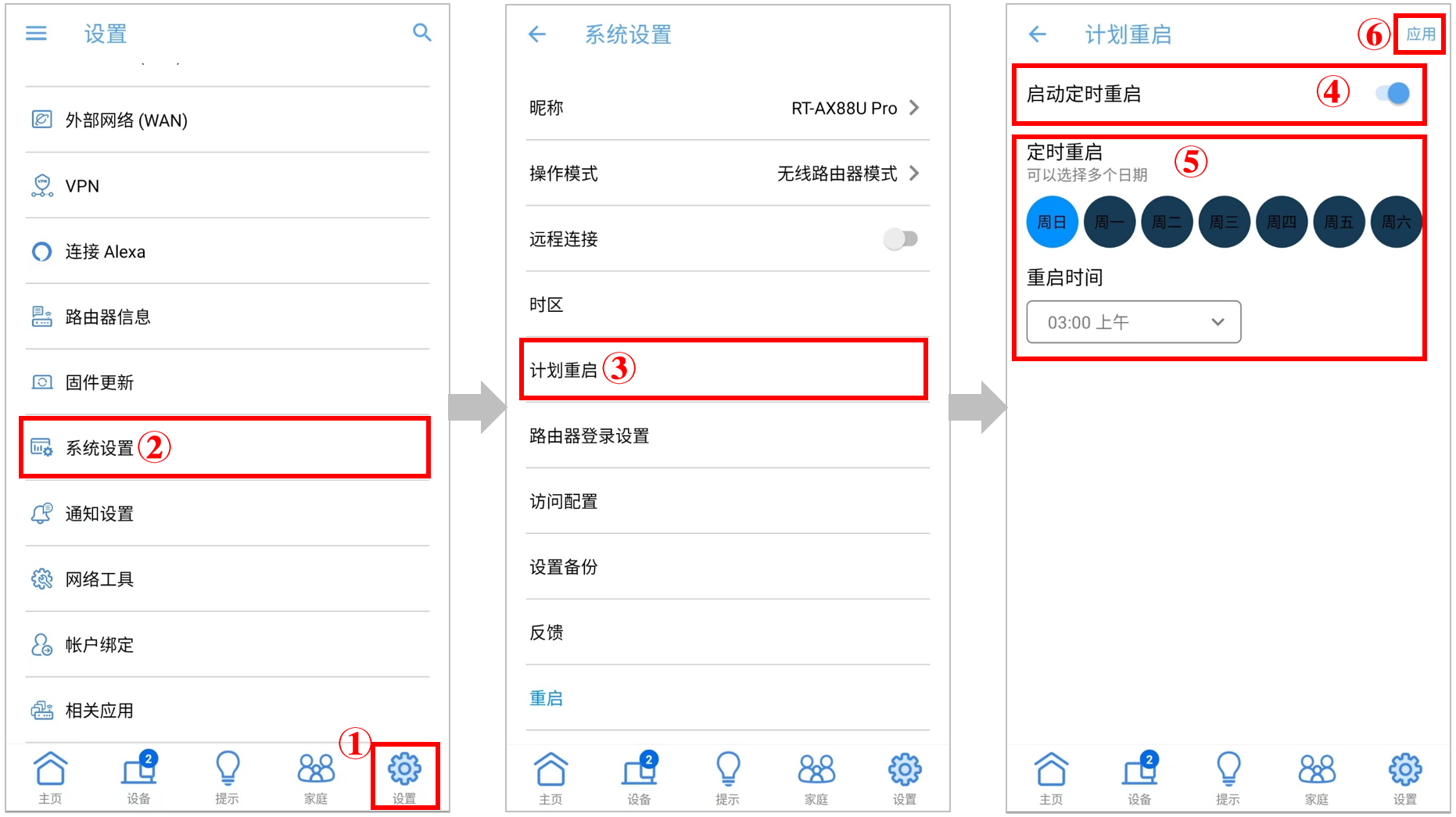
请按以下步骤在华硕路由器Web GUI设置特定时间自动重新启动:
步骤1.电脑通过有线或无线连接到路由器网络,开启浏览器,输入您的路由器IP地址或路由器网址 https://www.asusrouter.com 进入路由器登录页面。

注意:若您不知道如何进入路由器管理页面,可参考[无线路由器] 如何进入无线路由器管理页面?
步骤2. 输入您的华硕路由器账号和密码后,点击[登录]

注意: 若您忘记您设定的账号密码,需要将路由器恢复为出厂默认状态后再重新设置密码。
更多内容,请参考如何将华硕路由器恢复至原厂设置?
步骤3. 点击[系统管理] > [系统设置] > 在[启动定时重启]选[是]
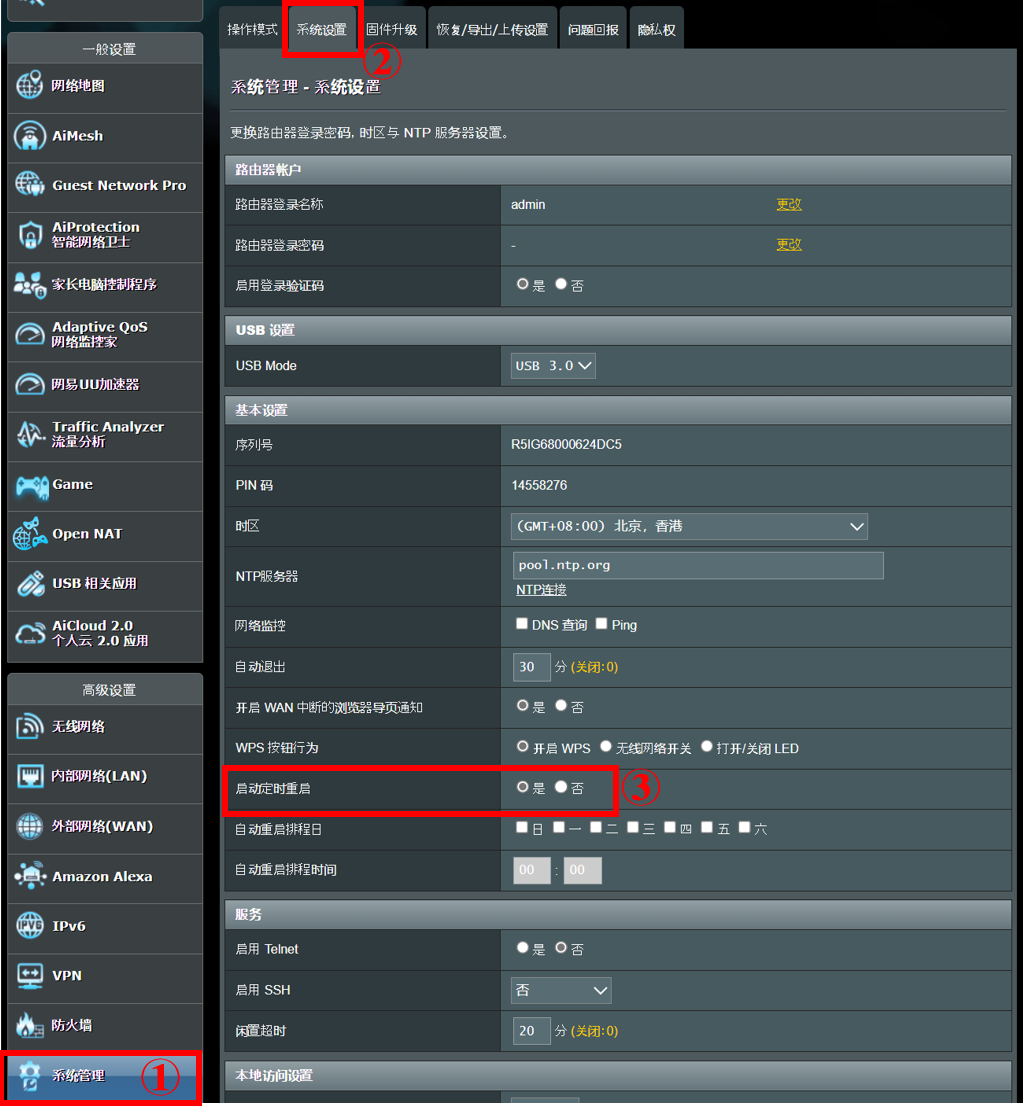
步骤4. 设置自动重启的时间安排
自动重启排程日: 选择周日到周六,请至少选择一天
自动重启排程时间: 填写重启时间(24小时制),预设是00:00
下图设置在周日和周三的早上2点半自动重启华硕无线路由器

步骤5.设置完成后点击[应用本页面设置],即可完成。

步骤6. 路由器完成重启需要的时间会按您的机型而有所不同,大约需1~3分钟,在重启期间网络会断线,建议您可以设置在不使用网络的时段进行自动重启。
Q1. 自动重启的时间安排已设置完成,但是没有起作用?
A1. 请按以下步骤排查:
(1)请先检查您路由器的系统时间是否正确,请参考:[系統管理] 如何设置网络检测使路由器的时区与 NTP 服务器同步?
(2)请确认您路由器的固件版本为最新,更多内容请参考:
(3)若还是有问题,请将无线路由器恢复至原厂设置后,再按本篇说明完成设置。
如何取得(Utility / Firmware)?
您可以在华硕下载中心获得最新的软件、手册、驱动程序和固件。
如果您需要有关华硕下载中心的更多信息,请参考此链接